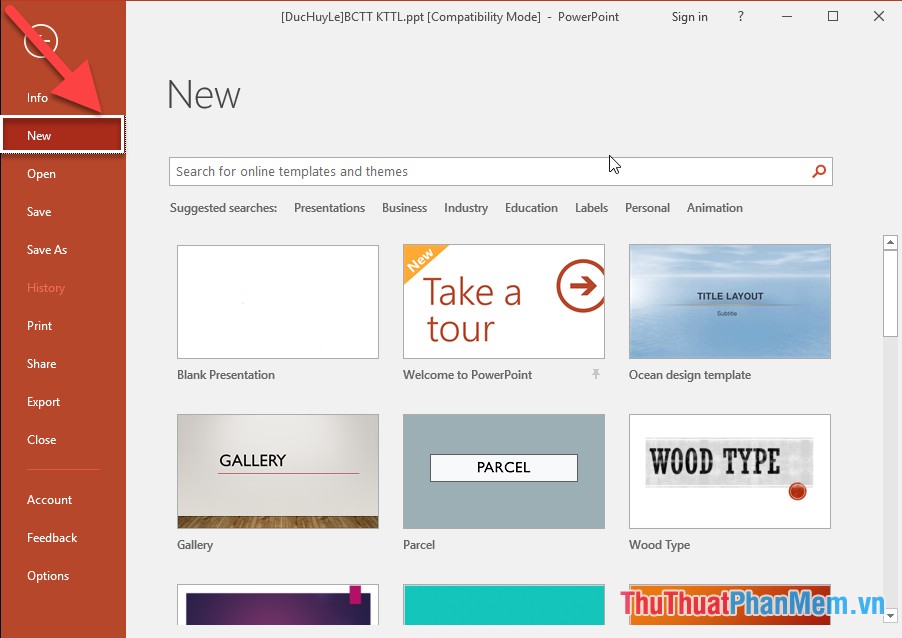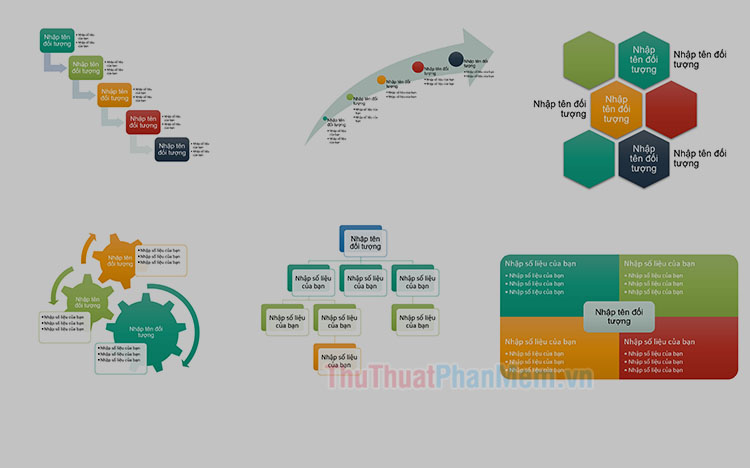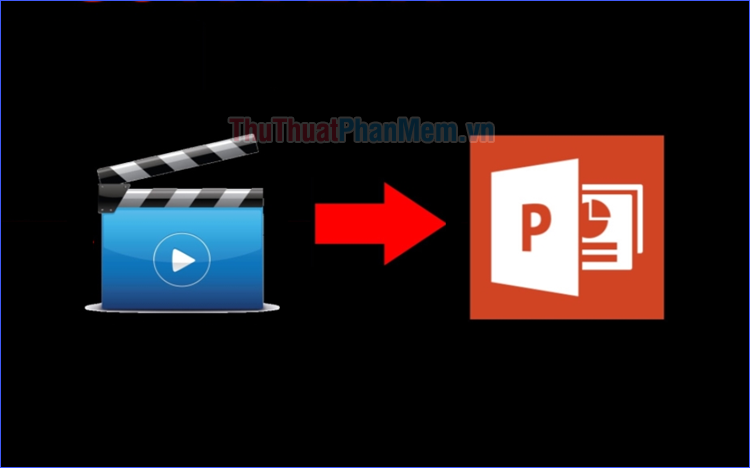Cách in nhiều trang slide PowerPoint chỉ vào một trang giấy
Mục lục nội dung
Bằng cách in nhiều trang slide PowerPoint vào một trang giấy, bạn có thể tiết kiệm “kha khá” giấy khi in và xem được nhiều nội dung hơn. Nếu bạn chưa biết cách làm như thế nào thì bạn hãy tham khảo bài viết dưới đây.
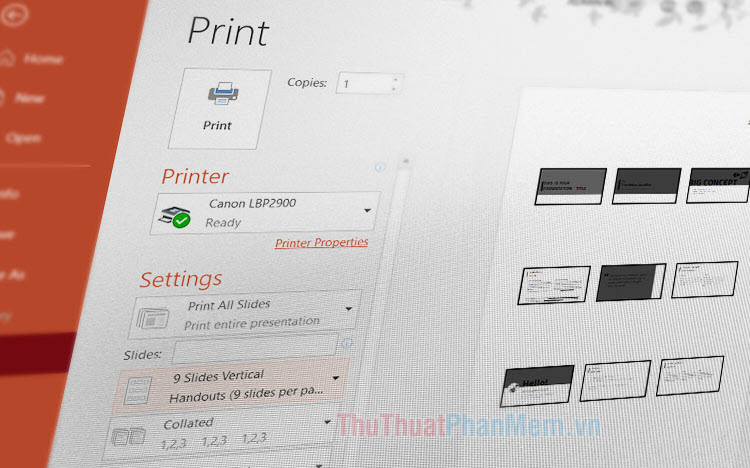
1. Thao tác trên PowerPoint 2007
Bước 1: Bạn mở bài PowerPoint lên và click vào biểu tượng Office (1) => Print (2) => Print (3).
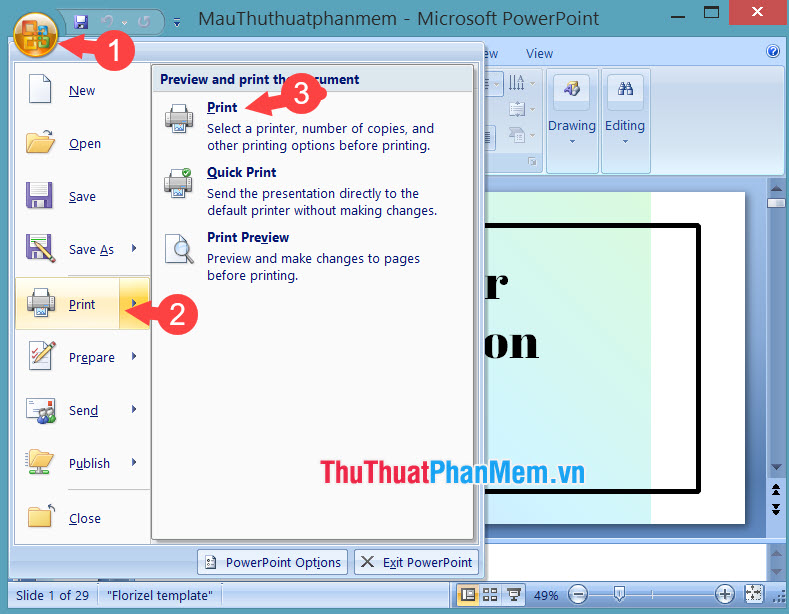
Bước 2: Bạn chọn Print what (1) là Handouts (2). Tiếp theo, bạn chuyển qua mục Slides per page (3) và thiết lập số slide cần in trong 1 trang. Ấn Print (4) để bắt đầu in.
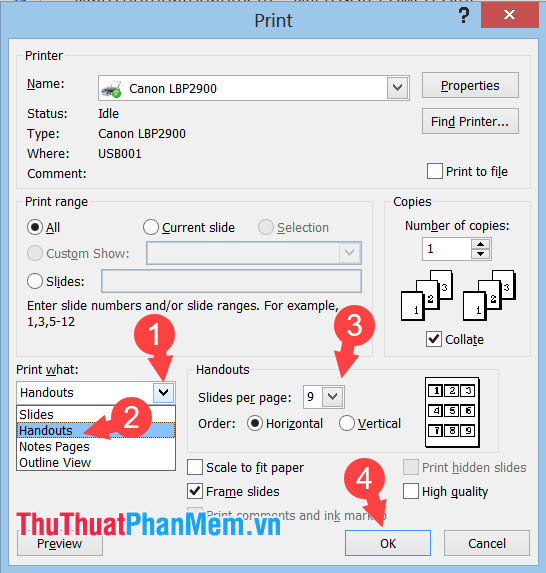
2. Thao tác trên PowerPoint 2010 trở về sau
Bước 1: Bạn mở PowerPoint và file cần in lên. Tiếp theo, bạn nhấn vào menu File.
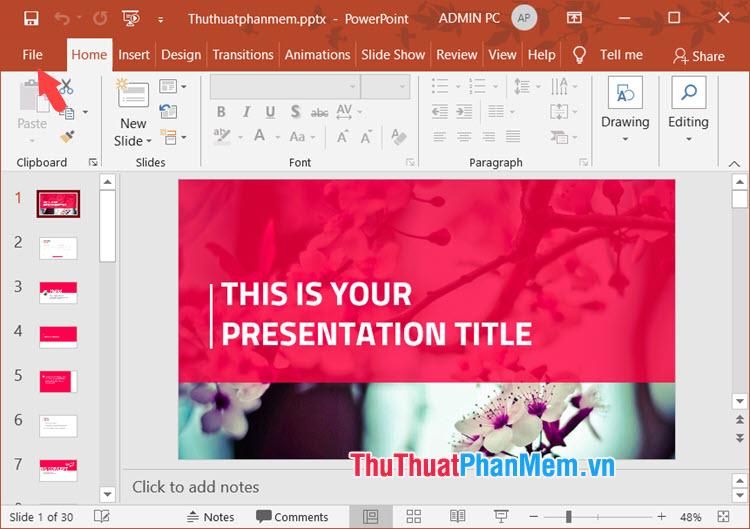
Bước 2: Bạn chọn mục Print (1) => click vào Full Page Slides (2) => chọn số lượng slide cần in vào trong 1 trang giấy (3).
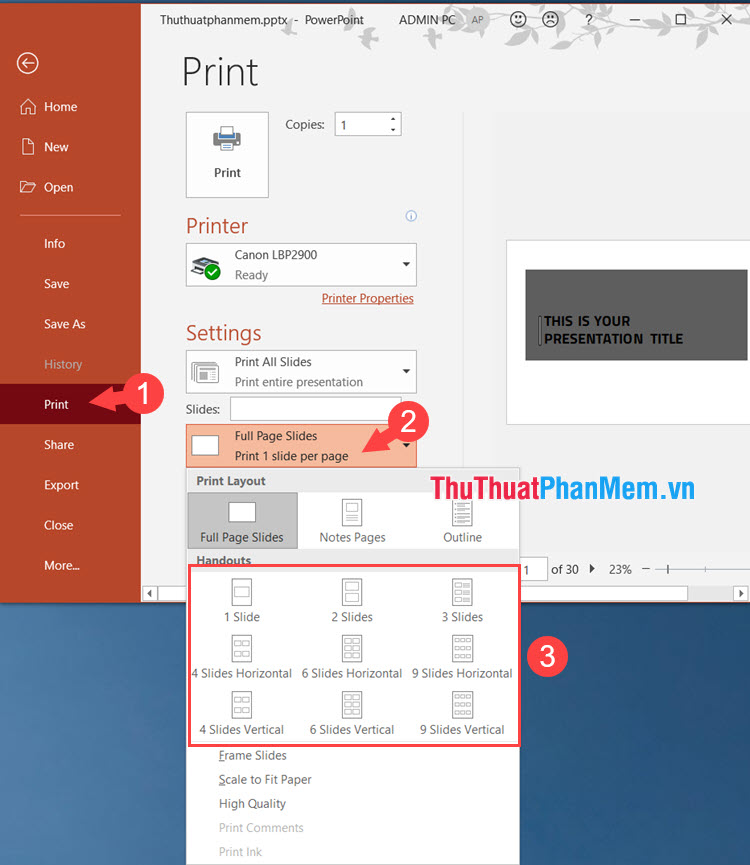
Bước 3: Trước khi in, bạn có thể kiểm tra ở phần Preview (1). Nếu mọi thứ ổn, bạn hãy click vào Print (2) để in.
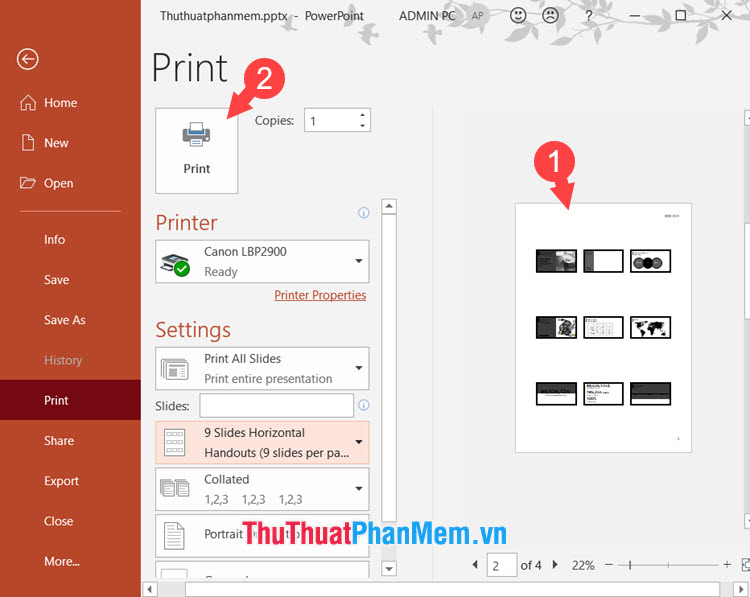
Với hướng dẫn đơn giản và dễ hiểu trong bài viết, bạn có thể in tối đa 9 slide PowerPoint trong một trang giấy. Chúc các bạn thành công!